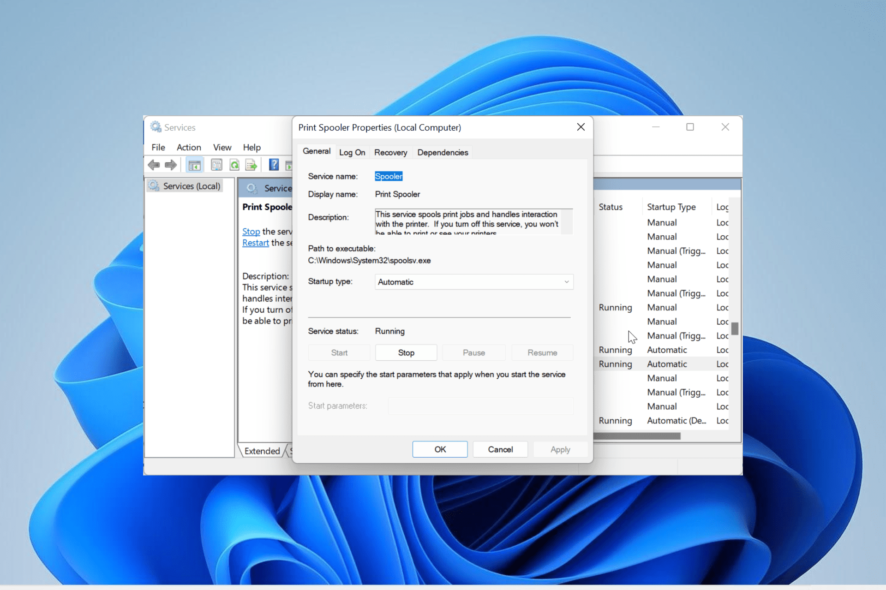Fix: Konto wurde deaktiviert. Bitte wenden Sie sich an Ihren Administrator
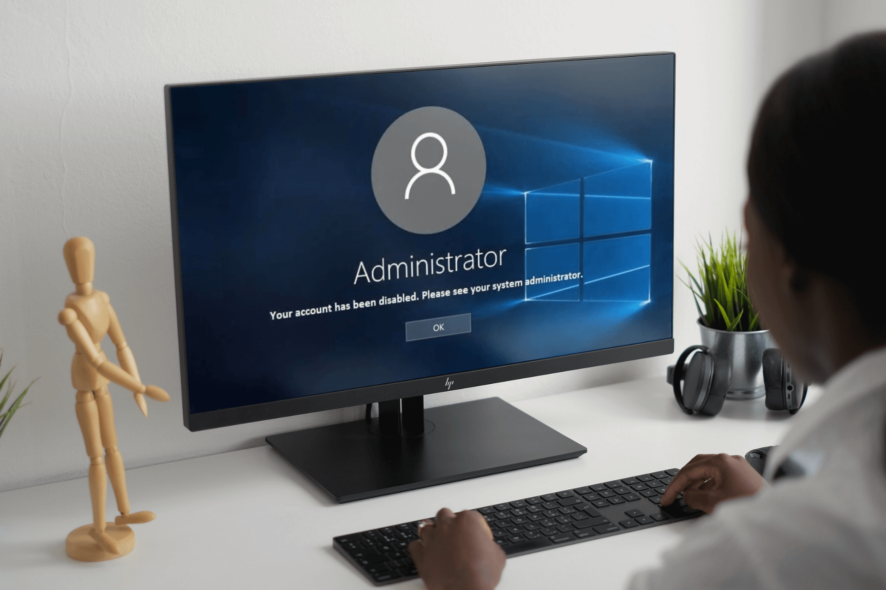 Wenn Sie Ihr Konto wurde deaktiviert. Bitte wenden Sie sich an Ihren Systemadministrator sehen, während Sie versuchen, sich an Ihrem Windows-Computer anzumelden, kann Ihnen dieser Leitfaden helfen!
Wenn Sie Ihr Konto wurde deaktiviert. Bitte wenden Sie sich an Ihren Systemadministrator sehen, während Sie versuchen, sich an Ihrem Windows-Computer anzumelden, kann Ihnen dieser Leitfaden helfen!
Wir werden einige von Experten empfohlene Lösungen zur Behebung des Problems besprechen, damit Sie problemlos auf Ihren PC zugreifen können.
Was bedeutet „Konto wurde vom Serveradministrator deaktiviert“?
Der Fehler „Ihr Konto wurde deaktiviert; bitte wenden Sie sich an Ihren Systemadministrator“ tritt auf, wenn Sie versuchen, sich an Ihrem Windows-PC anzumelden. Dies zeigt an, dass das Administrator-Benutzerkonto deaktiviert wurde und Sie ausgeloggt sind, bis es wieder aktiviert wird.
Dies ist ein komplexes Problem für einen durchschnittlichen Computer und kann frustrierend sein, da Sie nicht auf Ihren Computer zugreifen können.
Warum wurde mein Konto vom Administrator deaktiviert?
Es kann verschiedene Gründe für ein deaktiviertes Administratorkonto geben; einige der häufigsten sind hier aufgeführt:
- Handlung des Administrators – Der offensichtliche Grund könnte sein, dass der Administrator Ihr Konto aus einem bestimmten Grund deaktiviert hat. Die direkte Kommunikation mit ihm/ihr wird hoffentlich dieses Problem klären.
- Unsachgemäße Abschaltung – Wenn Sie Ihren Computer während des Neustarts, Zurücksetzens oder der Wiederherstellung heruntergefahren haben, könnten Sie auf dieses Problem stoßen. Um es zu beheben, müssen Sie im abgesicherten Modus ein neues Konto mit Administrationsrechten erstellen.
- Malware-Infektion – Viren auf Computern könnten alle möglichen Probleme verursachen, einschließlich dieses. Versuchen Sie, einen Tiefenscan mit einem zuverlässigen Antivirenprogramm durchzuführen, um Malware loszuwerden.
Wenn Sie an einem Gerät arbeiten, das von einer Organisation betrieben wird, besteht die einzige Lösung für dieses Problem darin, den Grund für die Deaktivierung des Kontos zu finden. Wenn Sie sich nicht in dieser Situation befinden und das Gerät Ihnen gehört, folgen Sie den folgenden Lösungen.
Was kann ich tun, wenn das Konto deaktiviert wurde?
1. Erstellen eines neuen Kontos mit administrativen Rechten im abgesicherten Modus
1.1 Abgesicherten Modus aufrufen
- Halten Sie die Shift-Taste auf dem Anmeldebildschirm gedrückt und klicken Sie dann auf die Ein/Aus-Taste. Ein Menü erscheint; klicken Sie auf Neustarten, während Sie die Shift-Taste gedrückt halten.
- Lassen Sie die Shift-Taste los, sobald Sie den Bildschirm Erweiterte Wiederherstellungsoptionen sehen.
-
Klicken Sie jetzt auf der Seite Wählen Sie eine Option auf Problembehandlung.
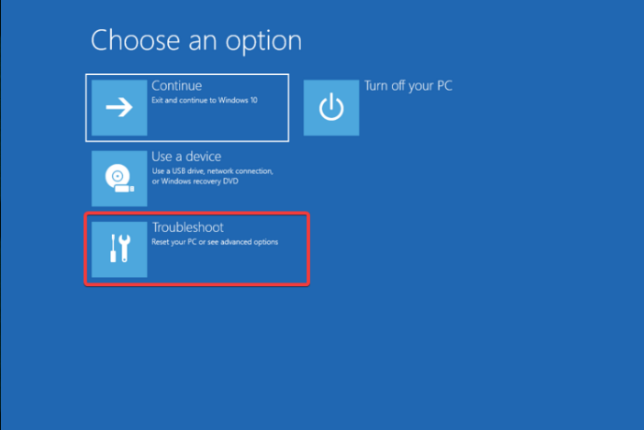
-
Wählen Sie als Nächstes Erweiterte Optionen aus.
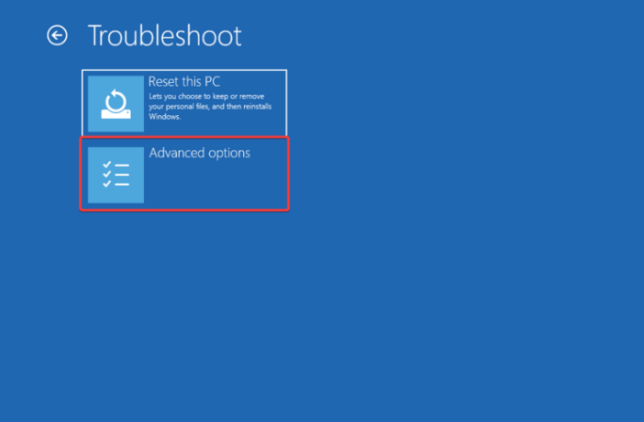
-
Klicken Sie auf dem Bildschirm Erweiterte Optionen auf Startparameter.
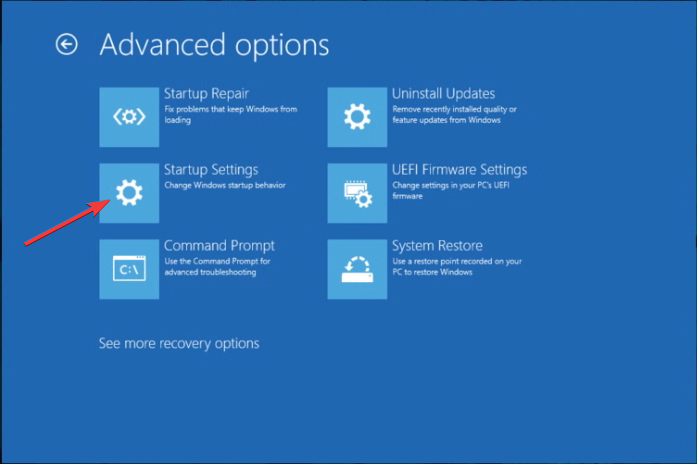
-
Klicken Sie auf Neustarten.
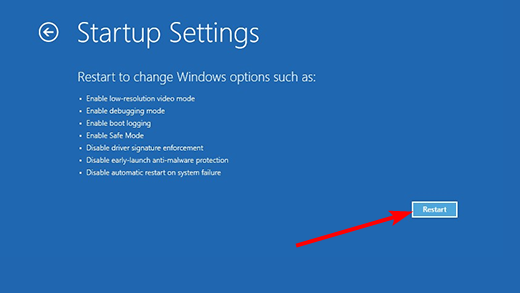
-
Ihr Computer wird neu gestartet, und Sie erhalten einen blauen Bildschirm mit Optionen. Drücken Sie die Zahlentaste auf Ihrer Tastatur neben Abgesicherten Modus mit Eingabeaufforderung aktivieren.
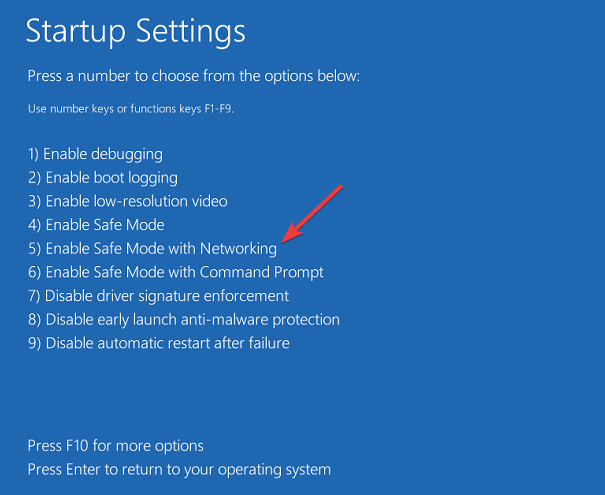
Ihr Computer wird im abgesicherten Modus neu gestartet, und Sie sehen das integrierte Administrator-Konto; melden Sie sich dann an.
1.2 Erstellen eines neuen Benutzers mit Administrationsrechten
- Halten Sie die Shift-Taste gedrückt und klicken Sie dann auf die Ein/Aus-Taste. Sie sehen ein Menü; klicken Sie auf Neustarten, während Sie die Shift-Taste gedrückt halten.
- Lassen Sie die Shift-Taste los, sobald Sie den Bildschirm Erweiterte Wiederherstellungsoptionen sehen.
-
Klicken Sie auf Problembehandlung.
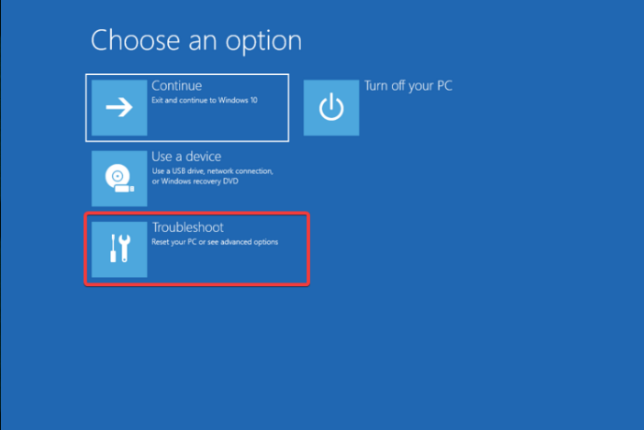
-
Wählen Sie als Nächstes Erweiterte Optionen aus.
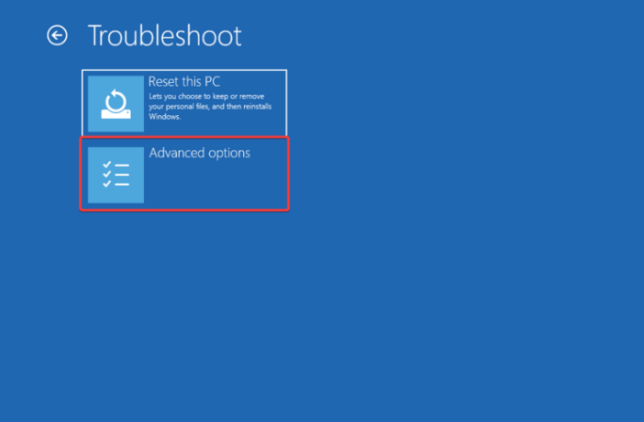
-
Klicken Sie auf Eingabeaufforderung.
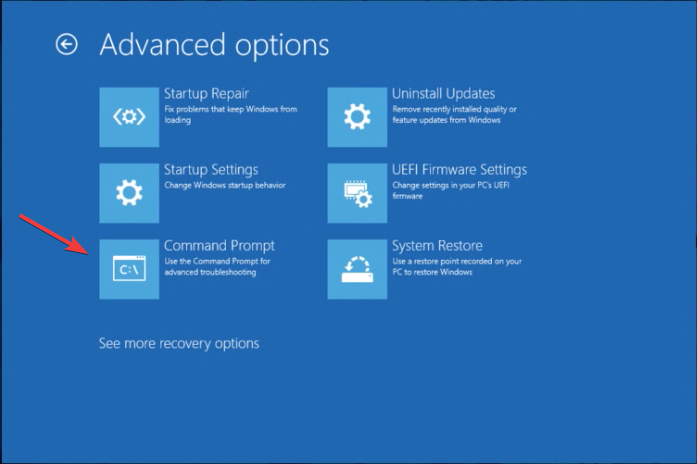
- Kopieren Sie die folgenden Befehle nacheinander und drücken Sie nach jedem Befehl die Eingabetaste:
net user /add <Benutzername für das gewünschte Konto>net localgroup administrators <Benutzername für das gewünschte Konto> /add
-
Sobald die Befehle ausgeführt wurden, haben Sie ein neues Konto mit Administrationsrechten.
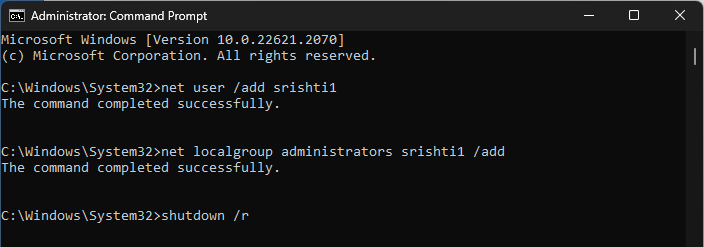
-
Geben Sie den folgenden Befehl ein, um Ihren PC neu zu starten, und drücken Sie die Eingabetaste:
shutdown /r - Schließen Sie das Fenster der Windows-Eingabeaufforderung.
2. Durchführung einer Systemwiederherstellung
- Halten Sie die Shift-Taste gedrückt und klicken Sie dann auf die Ein/Aus-Taste. Sie sehen ein Menü; klicken Sie auf Neustarten, während Sie die Shift-Taste gedrückt halten.
- Lassen Sie die Shift-Taste los, wenn Sie den Bildschirm Erweiterte Wiederherstellungsoptionen sehen.
-
Klicken Sie im Menü Erweiterte Wiederherstellungsoptionen auf Problembehandlung.
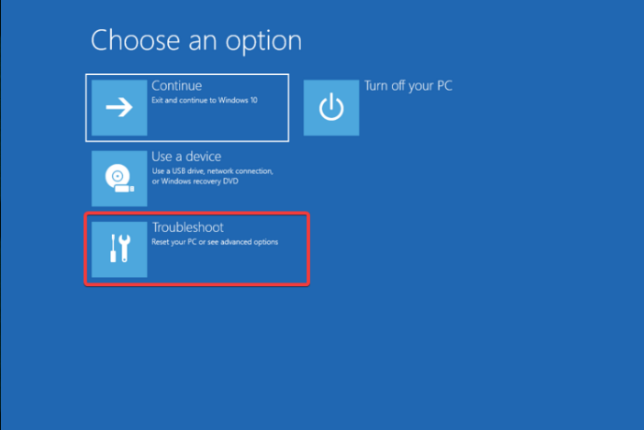
-
Wählen Sie als Nächstes Erweiterte Optionen aus.
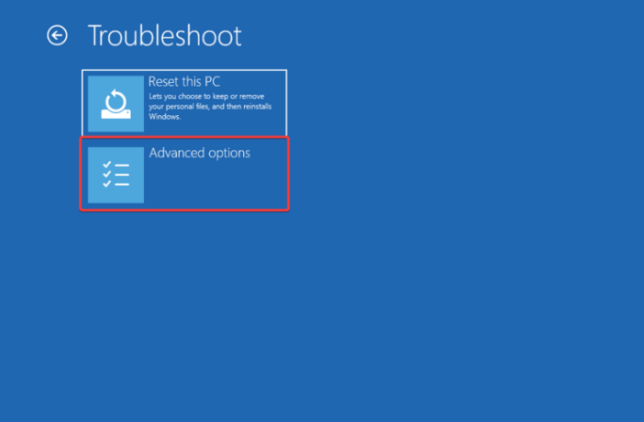
-
Klicken Sie auf Systemabbildwiederherstellung.
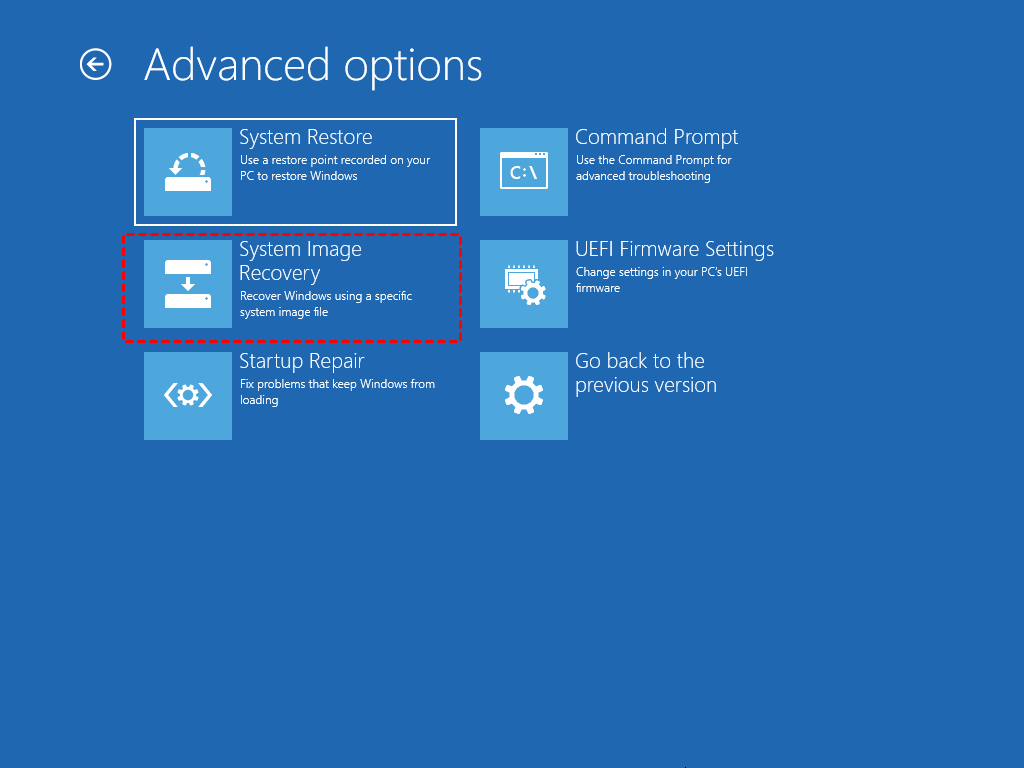
- Sie erhalten eine Liste von Wiederherstellungspunkten; wählen Sie den Punkt aus, zu dem Sie Ihre Systemeinstellungen wiederherstellen möchten, und starten Sie den Vorgang. Wenn Sie aufgefordert werden, ein Benutzerkonto auszuwählen, wählen Sie das mit Administratorrechten.
- Warten Sie, bis der Vorgang abgeschlossen ist, und starten Sie Ihren Computer neu. Erfahren Sie mehr über dieses Thema
- Microsoft ersetzt JScript durch JScript9Legacy für bessere Sicherheit in Windows 11
- Windows 11 Build 27898 fügt kleine Taskleiste-Icons, schnelle Wiederherstellung, intelligenteres Sharing hinzu
- Windows 11 Build 27898-Bug bringt klassischen Vista-Startton zurück, erneut
- Windows 11 Build 22631.5696 wird im Beta-Kanal mit wichtigen Korrekturen ausgerollt
- Windows 11s Patch-Dienstag-Update behebt störendes Firewall-Fehlerprotokoll
3. Aktivieren Sie das zuvor deaktivierte Konto
HINWEIS: Befolgen Sie diese Methode, nachdem Sie eine der zwei verfügbaren Methoden befolgt haben, oder direkt, wenn Sie können, mit einem anderen Benutzernamen mit Administratorrechten.
- Melden Sie sich an Ihrem Computer mit einem anderen Benutzerkonto mit Administratorrechten an. Drücken Sie Windows + E, um den Windows-Datei-Explorer zu öffnen.
-
Suchen Sie Dieser PC, klicken Sie mit der rechten Maustaste darauf und halten Sie die Shift-Taste gedrückt, um erweiterte Optionen zu erhalten. Klicken Sie aus dem Kontextmenü auf Verwalten.
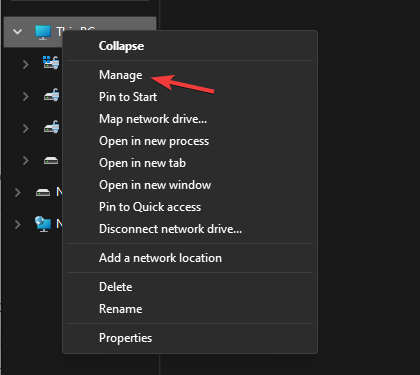
- Im Fenster Computerverwaltung gehen Sie zum linken Bereich und klicken Sie auf Lokale Benutzer und Gruppen, um es zu erweitern.
-
Klicken Sie auf Benutzer, um die Liste der Benutzer zu erhalten.
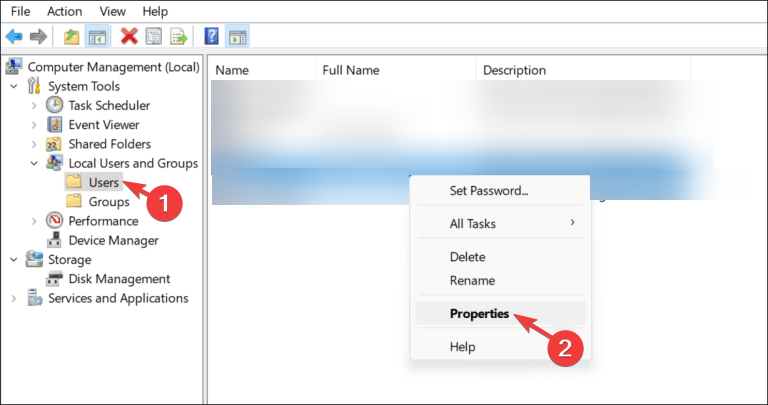
- Suchen Sie im rechten Bereich das deaktivierte Benutzerkonto, klicken Sie mit der rechten Maustaste darauf und wählen Sie Eigenschaften.
-
Im Fenster Eigenschaften suchen Sie die Option Konto ist deaktiviert, entfernen Sie das Häkchen zur Bestätigung, und klicken Sie auf OK.
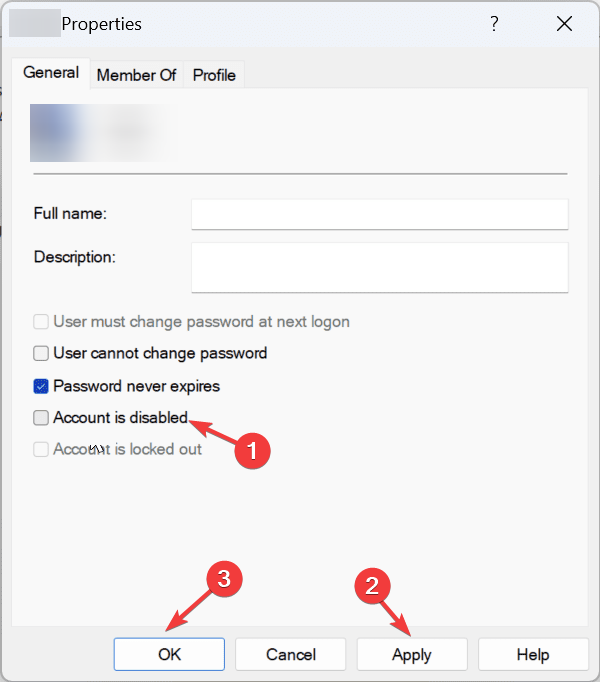
Starten Sie Ihren Computer neu, damit die Änderungen wirksam werden.
4. Verwenden des Registrierungseditors
4.1 Änderungen an einem Registrierungseintrag vornehmen
- Halten Sie die Shift-Taste gedrückt und klicken Sie dann auf die Ein/Aus-Taste. Sie sehen ein Menü; klicken Sie auf Neustarten, während Sie die Shift-Taste gedrückt halten.
- Lassen Sie die Shift-Taste los, wenn Sie den Bildschirm Erweiterte Wiederherstellungsoptionen sehen.
-
Klicken Sie im Menü Erweiterte Wiederherstellungsoptionen auf Problembehandlung.
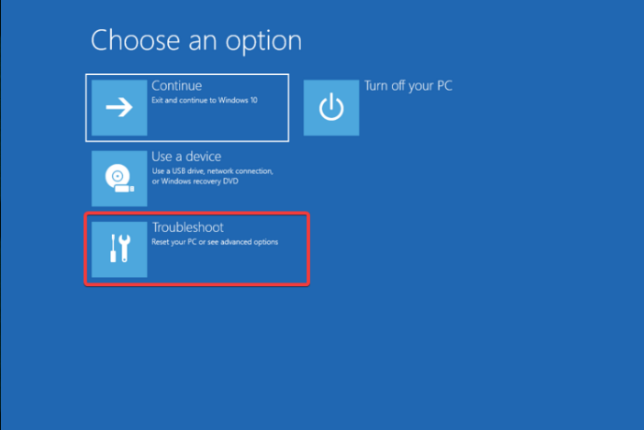
-
Gehen Sie zu Erweiterte Optionen.
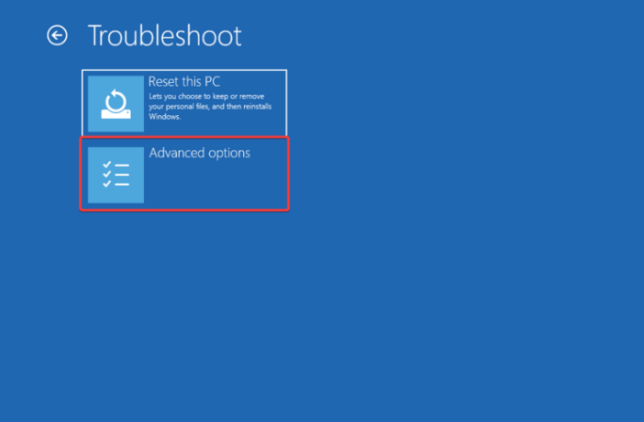
-
Wählen Sie jetzt unter Erweiterte OptionenEingabeaufforderung.
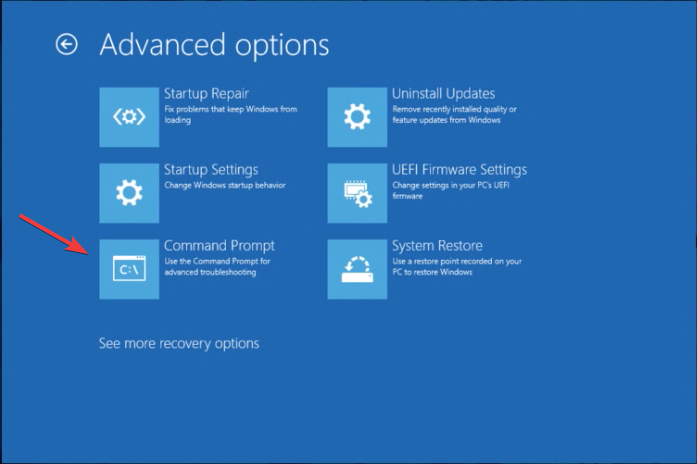
-
Geben Sie im Eingabeaufforderungsfenster den folgenden Befehl ein und drücken Sie die Eingabetaste:
regedit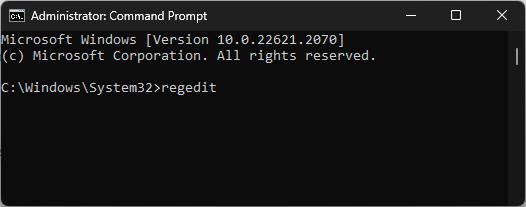
-
Im Fenster des Registrierungseditors wählen Sie HKEY_LOCAL_MACHINE, gehen zu Datei, und klicken Sie auf Hive laden.
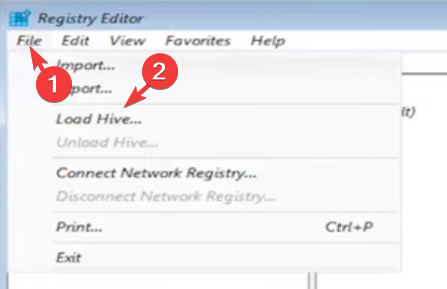
-
Wählen Sie im Fenster Hive laden Diesen PC aus, navigieren Sie zu diesem Pfad:
Windows\System32\Config - Suchen Sie im Ordner Config die SAM-Datei und doppelklicken Sie darauf; Sie erhalten ein Fenster zum Laden der Hive, in dem Sie einen neuen Schlüssel erstellen müssen.
- Benennen Sie den neuen Schlüssel als testkey und klicken Sie auf OK.
-
Navigieren Sie zu diesem Pfad:
Computer\HKEY_LOCAL_MACHINE\testkey\SAM\Domains\Account\Users\000001F4 - Suchen Sie im rechten Bereich die F und doppelklicken Sie darauf.
-
Es öffnet sich das Fenster Binärwert bearbeiten, suchen Sie die Zeile, die mit 0038 beginnt, doppelklicken Sie dann auf 11, ersetzen Sie es durch 10, und klicken Sie auf OK, um die Änderungen zu speichern.
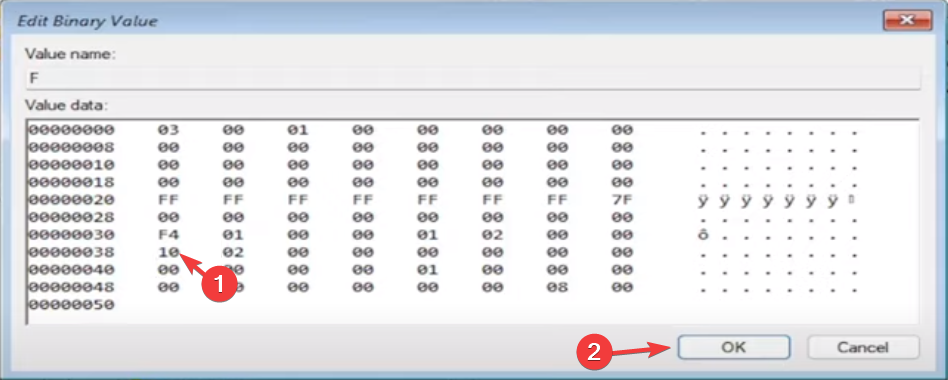
- Schließen Sie als Nächstes den Registrierungseditor und die Eingabeaufforderung. Sie sind zurück auf dem Bildschirm Wählen Sie eine Option; klicken Sie auf Fortfahren.
- Jetzt bootet Ihr Computer und Sie können sich bei einem versteckten Administratorkonto anmelden.
4.2 Den Benutzer aktivieren
- Suchen Sie Dieser PC, klicken Sie mit der rechten Maustaste darauf und halten Sie die Shift-Taste gedrückt, um erweiterte Optionen zu erhalten. Klicken Sie aus dem Kontextmenü auf Verwalten.
- Im Fenster Computerverwaltung gehen Sie zum linken Bereich und klicken Sie auf Lokale Benutzer und Gruppen, um es zu erweitern. Klicken Sie auf Benutzer, um die Liste der Benutzer zu erhalten.
- Suchen Sie im rechten Bereich das deaktivierte Konto, klicken Sie mit der rechten Maustaste darauf und wählen Sie Eigenschaften.
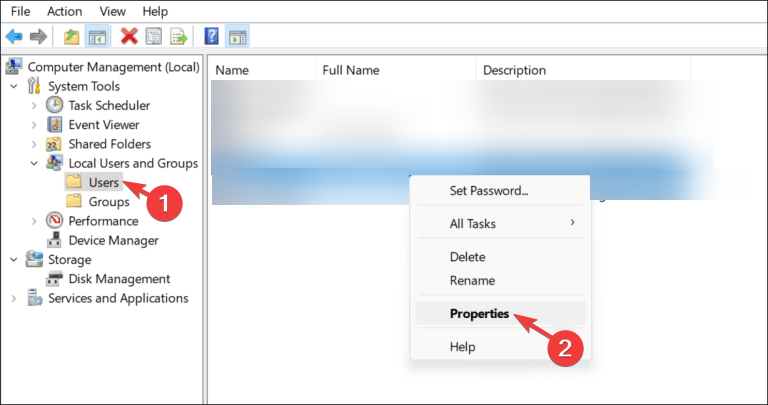
-
Im Fenster Eigenschaften suchen Sie die Option Konto ist deaktiviert, entfernen Sie das Häkchen zur Bestätigung, und klicken Sie auf OK.
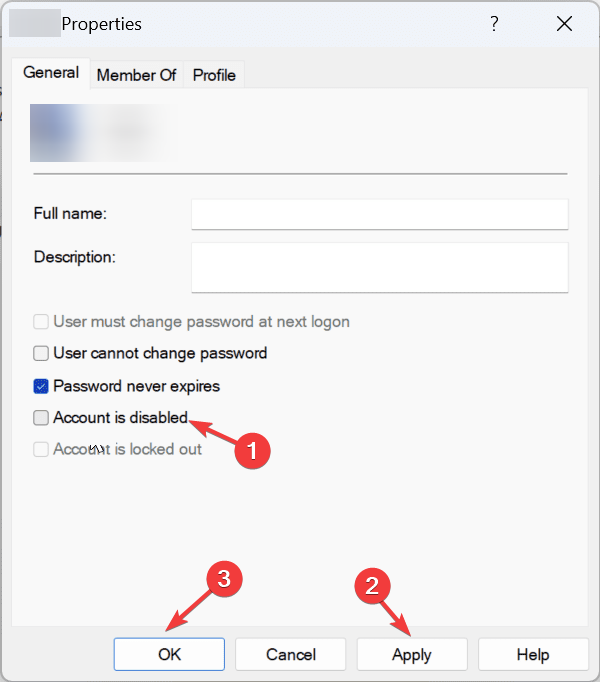
Falls die Anmeldeoption für Sie deaktiviert ist, können Sie diesen Leitfaden prüfen, um schnelle und einfache Lösungen zu finden.
5. Verwenden der Eingabeaufforderung
- Halten Sie auf dem Sperrbildschirm die Shift-Taste gedrückt und klicken Sie auf die Ein/Aus-Taste. Jetzt sehen Sie das Menü; klicken Sie auf Neustarten, während Sie die Shift-Taste gedrückt halten.
- Lassen Sie die Shift-Taste los, sobald Sie den Bildschirm Erweiterte Wiederherstellungsoptionen sehen.
- Klicken Sie auf Problembehandlung.
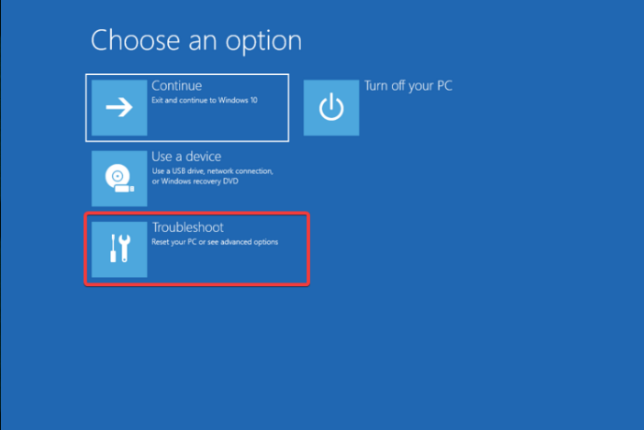 Auf der Seite Problembehandlung wählen Sie Erweiterte Optionen.
Auf der Seite Problembehandlung wählen Sie Erweiterte Optionen. 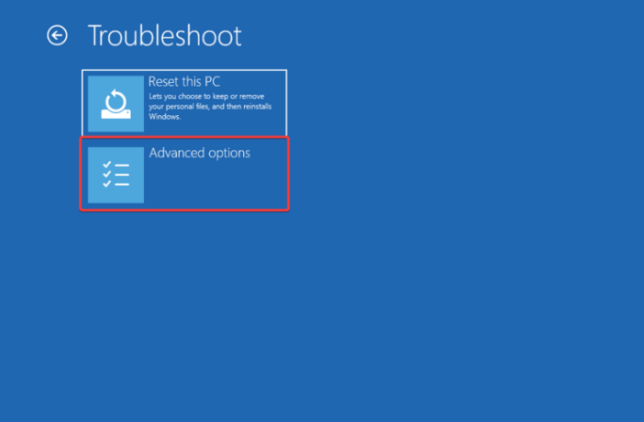
-
Klicken Sie nun auf Eingabeaufforderung.
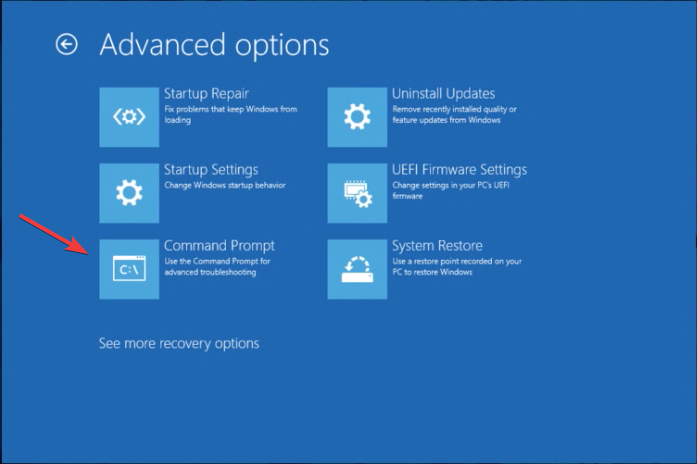
-
Kopieren Sie im CMD-Fenster den folgenden Befehl und drücken Sie die Eingabetaste:
net user administrator /active:yes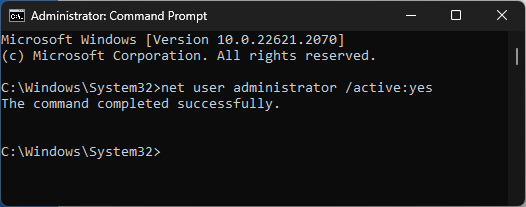
Starten Sie jetzt Ihren PC neu; es wird Ihnen erlaubt, sich mit dem Administratorkonto anzumelden.
Dies sind also die Methoden, um den Fehler „Ihr Konto wurde deaktiviert. Bitte wenden Sie sich an Ihren Administrator“ zu beheben und wieder Zugriff auf Ihr Benutzerkonto zu erhalten.
Wenn Sie mit dem deaktivierten Administratorkonto zu kämpfen haben und Windows 10 sich nicht anmelden kann, empfehlen wir Ihnen, diesen Artikel zu lesen, um schnelle Lösungen zu finden.
Bitte zögern Sie nicht, uns Informationen, Tipps und Ihre Erfahrungen zu diesem Thema im Kommentarbereich unten mitzuteilen.